Si vous avez précipitamment installé iOS 8 et que vous le regrettez maintenant à cause des nombreux problèmes présents dans cette première bêta (ce qui est normal, c'est une bêta), voici comment faire pour repasser à iOS 7.
Apple déclare qu'il n'est pas possible de revenir en arrière, mais en réalité, il existe bien une manipulation pour le faire. Avant de commencer, il est important de préciser que vous pouvez perdre toutes vos données dans l'opération. Si votre dernière sauvegarde iTunes ou iCloud a été réalisée avec iOS 8, vous ne pourrez pas l'utiliser pour retrouver vos données sous iOS 7.
Voici les étapes à suivre :
- - Téléchargez la version d'iOS 7.1.1 correspondante à votre terminal sur le Dev Center (les versions précédentes ne fonctionneront pas car elles ne sont plus signées)
- - Activez le mode de récupération sur votre appareil (éteignez le, puis connectez le à l'ordinateur tout en maintenant le bouton principal enfoncé)
- - iTunes devrait alors s'ouvrir et indiquer que le terminal connecté est en mode de récupération. Cliquez sur le bouton « Restaurer » en maintenant enfoncée la touche ALT sur Mac ou MAJ sur Windows
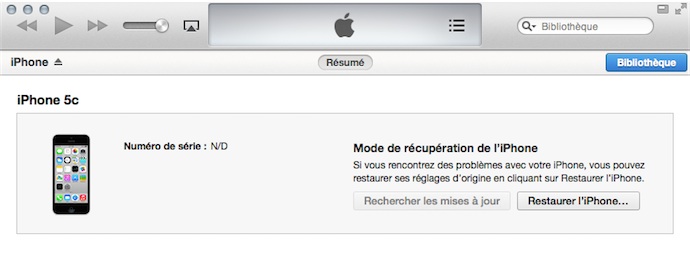
- - Sélectionnez l'image d'iOS 7.1.1 que vous avez précédemment téléchargée
- - Et voilà ! Si vous avez une erreur à cette dernière étape, assurez-vous que vous avez bien téléchargé l'image qui correspond à votre terminal (vérifiez avec le numéro de série au dos)
Si votre dernière sauvegarde iTunes a été réalisée avec iOS 7, vous n'avez pas besoin de télécharger une nouvelle image du système. Restaurer à partir de cette sauvegarde devrait fonctionner.
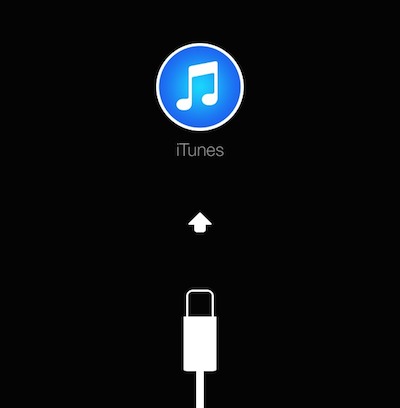
[Source Ars Technica]











